Android端末の地味にすごいところ!? PS4コントローラーをスマホとBluetooth接続出来る!?
どうも!
最近知ったのですが、Android端末はPS4のコントローラーをBluetooth接続できるみたいです。ということで今回は!私のスマホに接続してみました!な記事です。どうしたら接続出来るのか?実用性は?そういった疑問に少し答えられると思います!
PS4コントローラーの接続方法
まずはスマホ側でBluetoothの接続準備をしましょう。準備といってもすぐ終わります。まず、設定から機器接続(Bluetooth関連の欄を開く)次にBluetoothを開きます。すると、↓の画面が出てきます。

まずはBluetoothをONにします。ここで一旦、本体の操作は終わりです。
次はPS4コントローラーを用意してください。次にSHAREボタンとPSボタンを同時に長押しすると…コントローラー前面のライトが二回ずつ等間隔で点滅し始めます。(写真参照)

↑こんな感じで(実際は点滅します)
この状態は接続待機中の状態です。この状態にしたらまた本体の操作に戻ります。
先ほどのBluetoothの画面から「新しいデバイスとペア設定する」を選びます。選んだ後しばらくすると、Wireless Controllerという項目が出てきます。

※画像では(青)と付いていますが、実際は付いてません。
これを選び、ペア設定します。
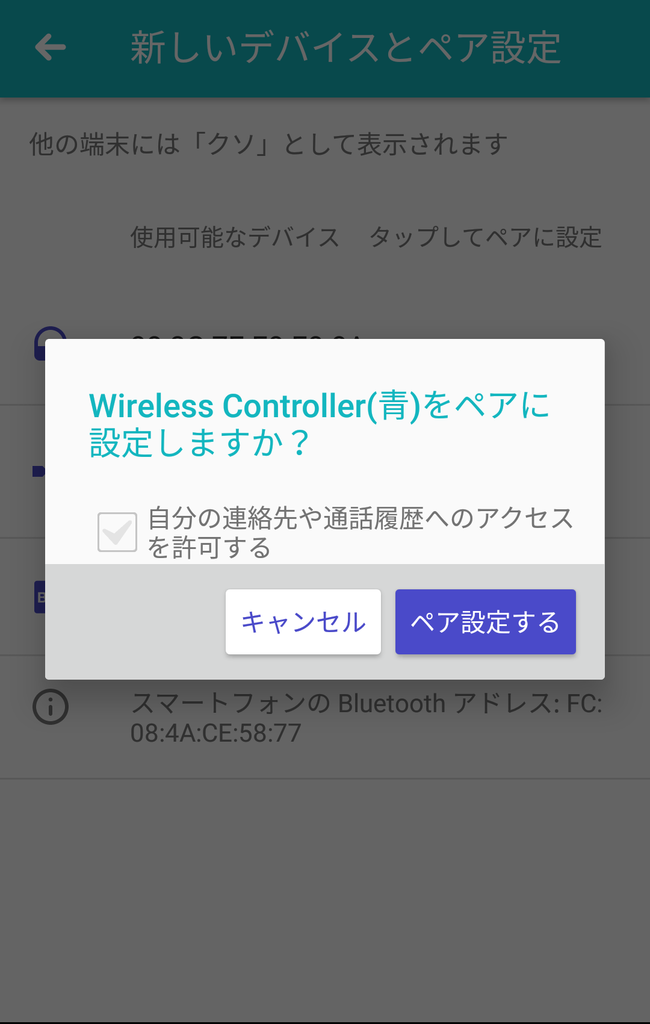
チェックは外しても動作に問題ないです。

接続完了したらこのような感じになります。コントローラー前面のライトが点滅せず、光っている状態なら接続出来てます。難しそうに見えますが、意外に簡単です。
PS4コントローラーの実用性は?
普段使うのには、キーボードが打てないので正直TL巡回にしか使えませんwしかし、外部コントローラー対応のアプリとかならタッチパネルではなく、コントローラーから操作出来るので操作性が格段に上がります。試しに、自分の手元にあったアプリで試してみました。
最近スマホでスーファミやりたいなとか思っていたので、スーファミのエミュレータがありました。とにかく試してみました。

普通だとこのように仮想ボタンが配置され、タッチパネルで操作します。…が操作性が悪い…自らボムへ向かうとは…勇敢だ…←違うそうじゃない
早速コントローラーの設定をして、画面から仮想ボタンを消したりしてこうなりました。

すげぇ…完全スーファミじゃん…
操作もしました!実機そっくり!操作ぬるさく!感動!
アクションゲームでも操作性悪いと感じることはありませんでした!凄いぞPS4コントローラー!凄いぞAndroid端末!万歳!
また、アソルトレーシングというドライビングゲームもPS4コントローラーでしてみました!


すげぇ!凄すぎる!
やっぱり慣れてるボタン設定でやると操作しやすいですねw
いかがでしたか?Android端末も凄いんですよ。もし、接続出来ないなどあったらコメントにて相談受け付けます!ではまた次の記事で会いましょう!